1、打开桌面上的word
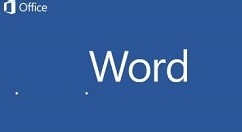
2、打开文档

3、我们单击工具栏插入下的表格。

4、插入一个表格,选中最后一行,单击右键,选择插入,在下拉菜单下选择插入多行。

5、弹出插入行的对话框,在行数里输入3,单击确定。

6、这样我们可以看到,表格已经一键添加了3行表格。

时间:2024-10-13 12:46:47
1、打开桌面上的word
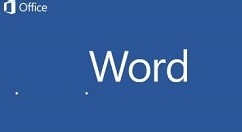
2、打开文档

3、我们单击工具栏插入下的表格。

4、插入一个表格,选中最后一行,单击右键,选择插入,在下拉菜单下选择插入多行。

5、弹出插入行的对话框,在行数里输入3,单击确定。

6、这样我们可以看到,表格已经一键添加了3行表格。

